Zmeny v službe YouTube sa nezverejňujú súčasne všetkým používateľom. Spoločnosť Google ich testuje na živom webe po internom testovaní tým, že im umožní iba zlomok používateľskej základne webu, aby najskôr zhromaždila metriky, ktoré používa na meranie dopadu zmeny na webovú stránku.
Spoločnosť v súčasnosti testuje nový prehľadný dizajn prehrávača na YouTube, ktorý mení prehrávanie a ovládanie dvoma základnými spôsobmi.
Prvou zmenou je, že vidíte video pod rozhraním prehrávača vďaka jeho priehľadnému dizajnu.
Aj keď to vyzerá skvele, je to automatické skrývanie prehrávača, ktoré bude mať väčší vplyv na webovú stránku na streamovanie videa.

Rozhranie prehrávača sa zobrazuje na začiatku a vždy, keď sa myš nachádza v oblasti videa. Akonáhle ho presuniete preč, bude na webe skrytý, pokiaľ nebude posunutý späť.
Funkčnosť samotného hracieho panela sa vôbec nezmenila.
Aktivujte ju teraz
Súbor cookie, ktorý služba YouTube nastavuje, určuje, či získate nové rozhranie prehrávača alebo staré. Nižšie nájdete pokyny na zmenu súboru cookie na nastavenie nového rozhrania prehrávača v službe YouTube v prehliadačoch Firefox a Chrome.
Používatelia prehliadača Firefox to majú najjednoduchšie:
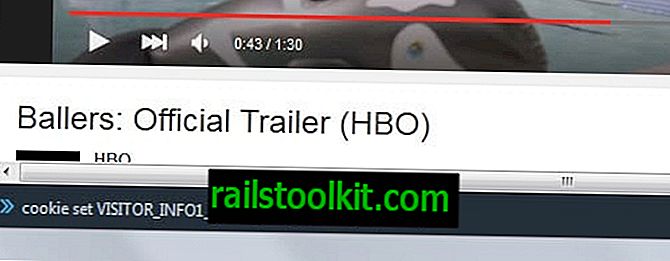
- Na stránkach YouTube použite Shift-F2 na zobrazenie Konzoly pre vývojárov.
- Ako možno viete, prichádza s funkciami na nastavenie, úpravu a odstránenie súborov cookie v prehliadači Firefox.
- Napíšte alebo skopírujte súbor cookie VISITOR_INFO1_LIVE Q06SngRDTGA a stlačte Enter.
- Týmto nastavíte správny súbor cookie. Znovu načítajte stránku a mali by ste získať nové rozhranie prehrávača.
- Upozorňujeme, že bude pravdepodobne potrebné prepnúť na webové stránky americké anglické rozhranie.
Používatelia prehliadača Google Chrome musia stiahnuť rozšírenie, ktoré im umožňuje upravovať súbory cookie v prehliadači. EditThisCookie je jedným z nich. Kliknite na tlačidlo rozšírenia na YouTube a upravte súbor cookie VISITOR_INFO1_LIVE nahradením jeho hodnoty Q06SngRDTGA.
Od tohto okamihu by sa malo používať aj obnovenie a nové rozhranie prehrávača. Ak sa chcete vrátiť späť, odstráňte súbor cookie tak, aby sa pri ďalšom načítaní stránky na YouTube znova nastavil.
V prehliadači Chrome klepnite na YouTube na F12. Vyberte Zdroje> Cookies> www.youtube.com, kliknite pravým tlačidlom myši na VISITOR_INFO1_LIVE az kontextovej ponuky vyberte príkaz Odstrániť.
Vo Firefoxe pomocou Shift-F2 na YouTube znova otvorte Panel s nástrojmi pre vývojárov. Zadajte zoznam súborov cookie a vyberte možnosť Odstrániť vedľa položky VISITOR_INFO1_LIVE, ktorú chcete odstrániť v prehliadači. (prostredníctvom systému Google a Caschy)














